Vie MP4 After Effectsiin – tässä on kaikki mitä sinun tarvitsee tietää, jotta se tapahtuu
Kun haluat viedä After Effects -projektit MP4: ään, jota voit katsella iPhonella, et välttämättä pysty viemään MP4: ää, jos käytät jotain After Effects CC 2014 -versiota tai uudempaa. Opi vain lisää syy ja löydä paras vaihtoehto viedä MP4 After Effects -sovellukseen artikkelista. Lisäksi voit saada vastauksia usein kysyttyihin kysymyksiin.
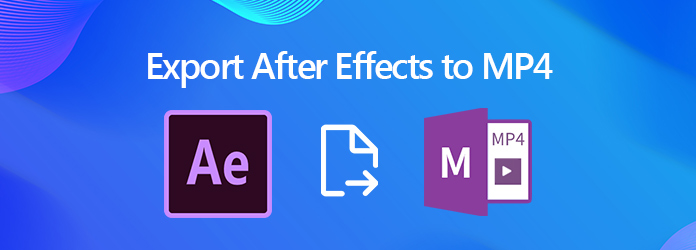
Osa 1: Miksi et voi viedä MP4: ää After Effects -sovelluksessa
MP4 on suosituin videoformaatti, miksi ei voi viedä After Effects -projektitiedostoja MP4: ään? After Effects on ammattikäyttöön tarkoitettu ohjelmisto, joka käyttää videon luomisprosessin puolivälissä. Se tuottaa sävellyksen välituotekoodekkiksi ja viimeistele video Premiere Prossa ennen vientiä Media Encoderilla projektitiedoston viemiseksi.
Osa 2: Kuinka viedä jälkitehosteet H.264-videona
Mikä olisi paras vaihtoehto, jos et voi viedä After Effects -projektia suoraan MP4: ään? Voit muuntaa videotiedostot MP264-videoiksi riippumatta siitä, hajaatko ne QuickTime-muotoon ja käytätkö koodekkiin H.4 -sovellusta tai normaalisti AVI-muodossa.
Vaihe 1 Kun olet tehnyt luomisen, voit suunnata Koostumus -valikosta ja valitse Lisää renderöintijonoon mahdollisuus viedä Adobe Effects -projektit H.264-videoihin.
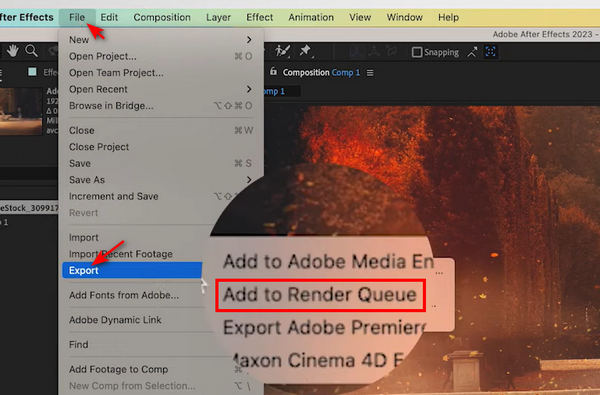
Vaihe 2 Napsauta sinistä tekstiä avataksesi Lähtömoduuli vaihtoehto. Sen jälkeen voit muuttaa muodostuu kuten QuickTime. Avaa Muotoile asetukset valikkoluettelo. Muuta Video-välilehden videocodek-asetukseksi H.264 ja aseta laatu 100: ksi.
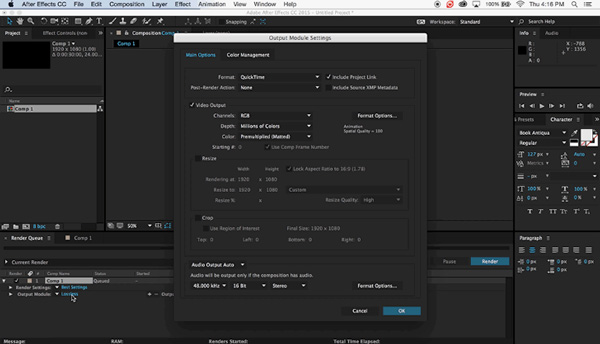
Vaihe 3 Nyt voit nimetä projektitiedoston ja valita kohdekansion ennen napsauttamalla Säästä painiketta. Klikkaa tehdä -painike, jonka avulla After Effects -projekti saadaan H.264-elokuviin QuickTimeen MP4: n sijasta.
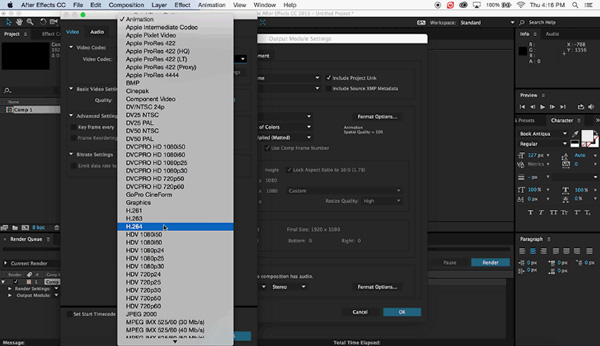
Huomautus: Jos olet jo asentanut Adobe Media Encoderin, voit valita samat H.264-tiedostot MP4-tiedostoiksi. Itse asiassa sekä MOV että MP4 mahdollistavat After Effects -videoiden toistamisen iPhonessa.
Sinä voit tarvita: Miten muuntaa MOV MP4
Osa 3: Paras tapa muuntaa jälkitehosteiden lähtö MP4: ksi
Vaikka käytät Adobe Media Encoder -sovellusta, et ehkä pysty viemään MP4: ää After Effects -sovellukseen halutulla tavalla. Jotta voit mukauttaa MP4-videoita laitteellesi, kuten Xbox, Samsung Galaxy tai muu, Tipard Mac Video Converter Ultimate on haluttu MP4-muunnin, jonka avulla voit muuntaa videoformaatteja, säätää parametreja ja videoiden muokkaaminen helposti.
- 1. Muunna After Effects -tulostiedostot MP4-, Android-puhelimeen ja muihin.
- 2. Videon editoinnin perusominaisuudet kiertää, leikata, yhdistää ja käyttää videotehosteita.
- 3. Tuki videon muuntamiseen 4K MP4- ja 1080P MP4 -laitteiksi korkealaatuisella.
- 4. Tarjoa erilainen menetelmä videon laadun parantamiseksi muuntamisen aikana.
Vaihe 1 Lataa ja asenna MP4-muunnin, käynnistä ohjelma MacBookiin. Napsauta Lisää tiedosto -painiketta ja lataa After Effects -sovelluksen vietävät videot, jotka haluat muuntaa ohjelmaan.
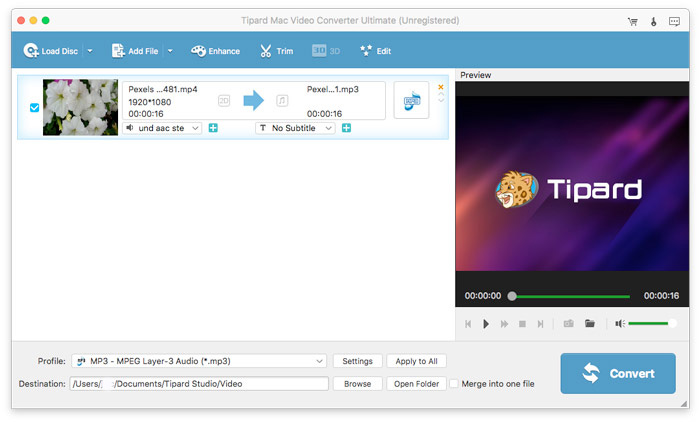
Vaihe 2 Valitse MP4, 4K MP4 tai jopa laitetyyppi Profiili-valikosta. Kun haluat muuntaa After Effects -videot halutulle MP4-levylle, napsauta Asetukset säätääksesi parametreja.

Vaihe 3 Tietysti voit myös leikata videon, yhdistää erilaisia leikkeitä ja jopa käyttää tehosteita. Kun saat tyydytetyn tulostetiedoston, voit napsauttaa Muunna-painiketta muuntaaksesi After Effectsin tulosteen MP4: ksi.
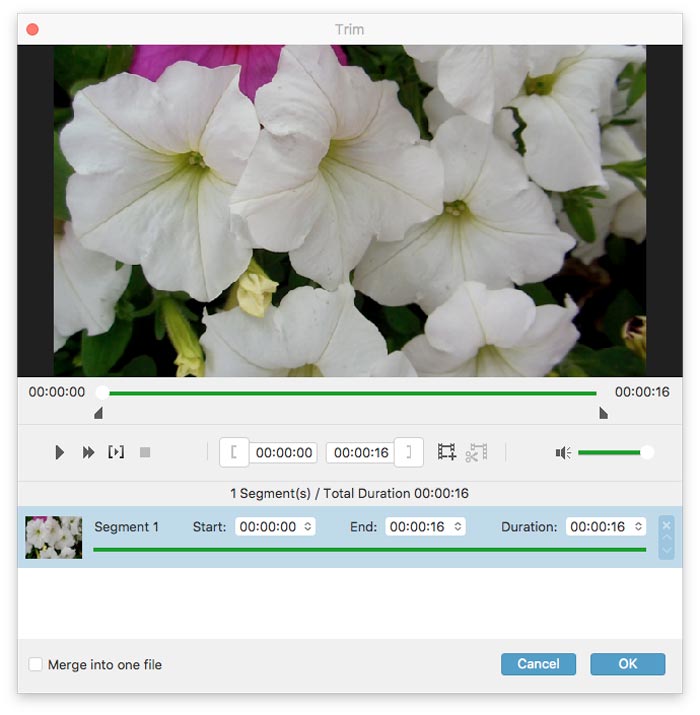
Osa 4: Usein kysyttyjä kysymyksiä MP4: n viennistä After Effects -sovelluksessa
Miksi mediakooderi ei ole hieno tapa viedä MP4: ää jälkitehosteisiin?
Jos olet jo asentanut Adobe Media Encoderin, et välttämättä pysty viemään MP4: ää tietyn laitteen After Effects -sovellukseen. Kun sinulla on uusi muunnos MP4: lle, se saattaa heikentää videon laatua. Lisäksi Android-puhelimesi tai iPhone ei ehkä pysty toistamaan MP4-tiedostoja Media Encoderista.
Mitkä ovat erot MP4: n ja H.264: n välillä?
H.264 on vain videokoodekki, joka eroaa MP4-videosäiliöstä. Tietysti koodekki liittyy suoraan videon laatuun. H.264-videokoodekkia voidaan käyttää MP4-, MOV- ja muissa suosituissa videotiedostoissa. Kun haluat tallentaa After Effects -projektin MP4-muodossa, H.264 on mukava valinta, jonka voit ottaa huomioon.
Miksi MP4: lle on tehtävä ikuisesti jälkitehosteet?
Kun tietokoneellesi ei ole tarpeeksi RAM-muistia, After Effects -sovelluksen esittäminen MP4: lle voi viedä kauan. Tässä on joitain vinkkejä tiedostojen renderoimiseksi helposti, välimuistin puhdistamiseksi, välituotteiden tekemiseksi alkuperäisiksi koodekeiksi, yksittäisten kerrosten renderoimiseksi ja yhdistämiseksi masteriksi. Voit myös muuntaa videoita Tipard Video Converter Ultimate -ohjelmalla tai muilla videomuuntajilla.
Yhteenveto
MP4 ei ole After Effects -projektien oletusulostulomuoto. Jos haluat vain toistaa tiedostoja, voit valita H.264 MOV- tai AVI-tiedostot. Viedäksesi MP4 After Effects -sovellukseen, voit ottaa Tipard Video Converter Ultimate -sovelluksen huomioon muuntaaksesi videoita After Effectsistä haluamaasi MP4-tiedostoon helposti.







